谷歌浏览器变成英文了怎么设置成中文
概述:不知道怎么地,谷歌浏览器变成英文了,那么,变成英文之后,怎么设置成为中文呢?推荐一个将谷歌浏览器界面设置为中文的方法,按步骤操作即可。
这个就有点儿复杂了,至少在我使用谷歌浏览器的这几年里,还没有遇到谷歌浏览器变成英文的呢,但是,我们遇到了谷歌浏览器变成英文的,怎么设置成中文呢?
其实,谷歌浏览器在安装的时候,会根据我们电脑系统或者手机系统的语言,自动安装对应的语言,譬如,您电脑系统是英文语言,那么,安装谷歌浏览器之后,就是英文语言界面,那要怎么设置才能改为中文的呢?
谷歌浏览器设置成中文的方法:
这里,我已经把谷歌浏览器变成英文界面的了,然后,我们点击谷歌浏览器右上角三个点点按钮,在出现的菜单里,点击 Settings
进入到谷歌浏览器设置窗口,在左侧,找到 Languages 按钮,这个就是语言选项,点击 Languages 就可以设置谷歌浏览器界面语言。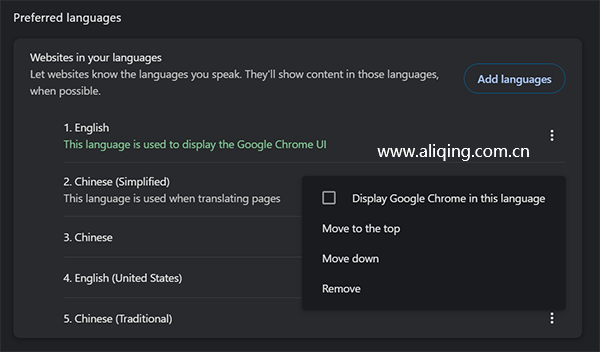
您应该看到的和上图一样或者类似的界面,其中 Chinese(Simplified)就是简体中文,点击右侧的三个点点,会出现上图中的菜单。
其中 Move To The Top 就是移动到最顶端,这个就是在我们浏览网站时谷歌浏览器首选识别的语言,而,Display Google Chrome in This Language 的意思,就是谷歌浏览器使用该语言显示界面。
我们时要把谷歌浏览器英文界面设置成为中文,所以,在Chinese(Simplified)后面的三个点的菜单里,勾选 Display Goolge Chrome in this language,之后重启谷歌浏览器,您就可以看到简体中文界面的谷歌浏览器啦。
这样,变成英文的谷歌浏览器就又设置成为中文界面啦。
特别说明:
文章仅代表本站观点,与谷歌浏览器官方毫无关联,阿丽青浏览器下载网非谷歌浏览器官网,请悉知。



